Come rispondere automaticamente e rispondere automaticamente alle chiamate sul vostro iPhone
Le telefonate sono una caratteristica talmente basilare degli smartphone – o di qualsiasi telefono cellulare – che probabilmente non ci pensiamo due volte. Una chiamata arriva, tu rispondi, e questo è tutto.
Ma ci sono una varietà di casi in cui il normale processo di risposta a una telefonata può non essere conveniente, sicuro, o addirittura possibile.
Diciamo che sei in palestra a correre e non vuoi tirar fuori il tuo iPhone dalla tasca quando usi le cuffie. Oppure, potreste essere alla guida e vorreste che un iPhone risponda automaticamente a una chiamata (e vi colleghi al vostro dispositivo vivavoce, naturalmente).
In ogni caso, Apple ha messo a punto un’utile funzione che consente a un iPhone con iOS 11 o successivo di rispondere automaticamente a una chiamata. Allo stesso modo, c’è anche un modo per un iPhone di scattare istantaneamente un messaggio di testo a un chiamante se vi capita di essere occupati o di guidare.
Glossario
Come usare la risposta automatica
Il primo meccanismo si chiama Auto Answer ed è in realtà una funzione di Accessibilità. Può essere configurato per essere utile in una vasta gamma di scenari, in particolare se lo si combina con altre funzioni iOS integrate.
Impostare un iPhone su Chiamate in risposta automatica
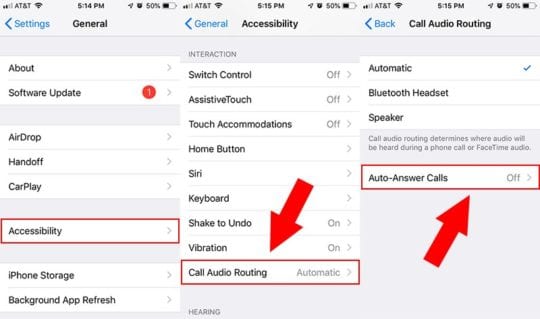
La risposta automatica è una funzione del sistema iOS Call Audio Routing system all’interno di Accessibility. Ecco come abilitarlo e configurarlo.
- Avvia le impostazioni sul tuo iPhone.
- Toccare Generale .
- Navigare a Accessibilità .
- Trovare e toccare Chiamare Audio Routing .
- Scorrere verso il basso e toccare Chiamate risposta automatica . Assicurarsi che la levetta sia accesa.
- Inoltre, è possibile impostare un intervallo di tempo per determinare quanto tempo impiegherà un iPhone a rispondere a una chiamata in arrivo.
.
.
.
Vale anche la pena di notare che, nel sottomenu Call Audio Routing, è possibile determinare se un iPhone preferisce un accessorio Bluetooth o il suo altoparlante incorporato per l’instradamento delle chiamate audio.
Come rispondere solo a determinate chiamate
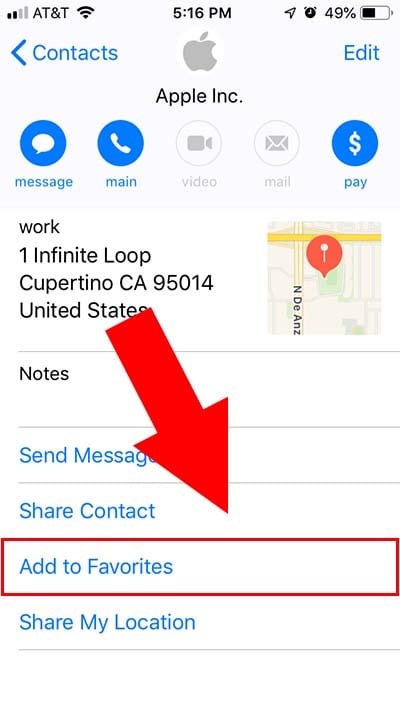
Naturalmente, potreste non voler rispondere automaticamente ad ogni chiamata che arriva. Mi vengono in mente i chiamanti di spam o altri tipi di robocall.
Fortunatamente, ci sono in realtà un paio di modi per creare una “whitelist” di chiamanti che riceveranno una risposta automatica quando si utilizza la funzione integrata Do Not Disturb.
Il primo è quello di utilizzare semplicemente l’opzione Contatti preferiti. Basta andare su Contatti, toccare una qualsiasi scheda di contatto e selezionare Aggiungi ai preferiti. Quindi, eseguire i seguenti passi.
- Impostazioni di lancio.
- Toccare Non disturbare .
- È possibile impostare Non disturbare per essere abilitato Manualmente , o durante un tempo impostato utilizzando Scheduled .
- Toccare Consentire chiamate da .
- Toccare l’opzione Preferiti .
- Chiudere l’applicazione Impostazioni.
.
.
Anche l’altro metodo sfrutta l’opzione Non disturbare ma bypassa l’opzione Preferiti.
- Impostazioni di lancio.
- Toccare Non disturbare .
- Assicurarsi che Allow Calls From sia disabilitato .
- Chiudere le impostazioni e aprire Contatti .
- Toccare una qualsiasi carta di contatto .
- Quindi, toccare Edit nell’angolo in alto a destra.
- Toccare Suoneria .
- Assicurarsi che il Bypass di emergenza sia abilitato.
- Toccare Fatto.
.
.
.
.
Con questa opzione, i contatti selezionati manualmente bypassano automaticamente l’impostazione Non disturbare quando è attivata.
Come utilizzare i testi di risposta automatica
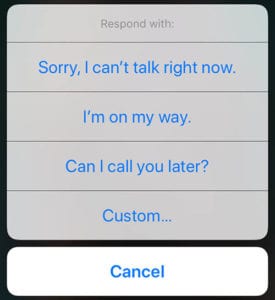
Ci sono, naturalmente, alcuni casi in cui non si dovrebbe rispondere alle chiamate – automaticamente o meno.
In questi scenari, l’iPhone ha una comoda funzione che può inviare automaticamente un messaggio di testo al chiamante in arrivo facendogli sapere che sei occupato, al volante o comunque non disponibile. Probabilmente avrete notato la sezione Messaggio che appare sopra la barra “Slide to Answer” quando una chiamata è in arrivo.
Quando li toccate, sarete accolti con un menu a comparsa che ha diverse opzioni preselezionate come “Non posso parlare adesso” e “Non posso parlare, ma sto arrivando!
Toccate uno di questi e il chiamante riceverà istantaneamente e purtroppo il messaggio di testo specifico. (Toccando su Custom è possibile scrivere manualmente un testo da inviare)
Come impostare testi personalizzati di risposta automatica
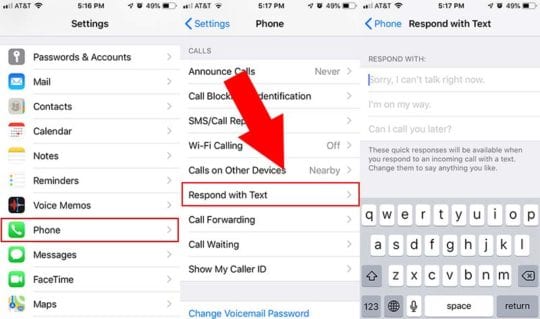
Anche se i tre testi di risposta automatica predefiniti sono buoni, è possibile che vogliate modificarli in base alle vostre circostanze o scenari specifici. Potete farlo nell’app Impostazioni.
- Aprire Impostazioni.
- Scorrere verso il basso e toccare Telefono .
- Trovare e toccare Rispondere con testo .
.
Qui troverete tre messaggi di testo preimpostati che Apple ha incluso come risposta automatica predefinita.
Ma è possibile toccare uno qualsiasi di questi tre messaggi per scrivere i propri testi di risposta automatica.
<
